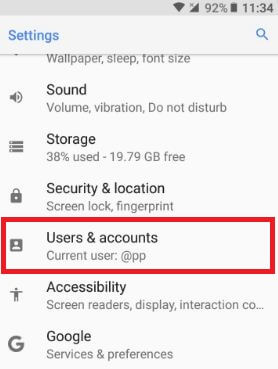Як змінити сповіщення на екрані блокування на Android Oreo 8.1
Ось як змінити сповіщення на заблокованому екрані на Android Oreo 8.1. Налаштуйте екран блокування на пристроях Android Oreo. За замовчуванням встановлено показати весь вміст сповіщень у ваших пристроях Android. Ви також можете приховати конфіденційний вміст сповіщень із екрана блокування, якщо це важливо для вас. Якщо ви не хочете показувати вміст сповіщень на заблокованому екрані, виберіть "Не показувати сповіщення взагалі”З опцій. В Android Oreo 8.0 пристрій підтримує два рухає жестами швидко перевірити своє сповіщення, не розблоковуючи пристрій.
Ми вже обговорюємо налаштувати ярлики блокування екрана - в пристроях Android 8.0 Oreo.Є два способи змінити інформацію про сповіщення на екрані блокування на пристроях Android 8.1. Щоразу, коли ви отримуєте сповіщення, на екрані блокування вашого пристрою з’являється сповіщення. Дотримуйтесь наведеного нижче покрокового керівництва, щоб приховати сповіщення про заблокований екран на Android Oreo 8.0.
Прочитай це:
- Як приховати конфіденційні сповіщення на екрані блокування Android (Льодяник для Android 10)
- Як відкласти сповіщення в Android 10
- Як вимкнути сповіщення додатків на Galaxy S10 Plus
- Як налаштувати параметри домашнього екрану в Android 8.0
2 способи приховати екран блокування сповіщень Android 8.1 Oreo
В Функція крапки сповіщення Android Oreo 8.0, ви можете побачити різну кольорову крапку в додаткахякі вказують на те, що ви пропустили сповіщення про ці програми. Нижче наведено два способи зміни сповіщень на заблокованому екрані на пристроях Android Oreo, таких як Pixel, Pixel XL, Nexus 6P, Nexus 5X, LG тощо.
Як вимкнути сповіщення про блокування екрана на Android Oreo 8.1 за допомогою програм та повідомлень
Крок 1: Йти до Налаштування у вашому Android 8.0.
Крок 2: Торкніться Програми та сповіщення.
Крок 3: Торкніться Повідомлення.

Крок 4: Торкніться На екран блокування.
За замовчуванням встановлено відображати весь вміст сповіщень на заблокованому екрані на ваших пристроях Android.

Крок 5: Виберіть з Показати весь вміст сповіщень / Сховати вміст сповіщень / Не показувати сповіщення взагалі.
Як змінити інформацію про сповіщення на екрані блокування Android 8.0
Крок 1: Йти до Налаштування у вашому android 8.0 Oreo.
Крок 2: Торкніться Програми та сповіщення.
Крок 3: Торкніться Інформація про програму.
Крок 4: Торкніться Додаток хоче приховати сповіщення з екрана блокування.
Крок 5: Торкніться Сповіщення додатків.

Крок 6: Торкніться На екрані блокування.
Крок 7: Виберіть з поданих варіантів.
Ви можете легко показати / приховати вміст сповіщень на екрані блокування Android Oreo. Різні пристрої Android мають дещо інші налаштування для зміни сповіщень на заблокованому екрані.
- Як змінити шпалери на екрані блокування на Android Nougat
- Як встановити інформацію про надзвичайні ситуації на екрані блокування Android
- Як змінити налаштування екрана блокування в OnePlus 6 / 6T
Використовуйте жест для швидкого показу сповіщень на заблокованому екрані на Android Oreo 8.0 та 8.1
Налаштування> Система> Мова та введення> Додатково> Розділ «Переміщення» - Android 8.0
Налаштування> Система> Жести - Android 8.1
Двічі торкніться, щоб перевірити телефон
Двічі торкніться екрана, щоб швидко перевірити отримане сповіщення, не розблоковуючи пристрої Android Oreo 8.0.
Підніміть, щоб перевірити телефон
Просто підніміть пристрій, щоб швидко перевірити сповіщення.
Сподіваюся, ця маленька підказка допоможе змінити замокповідомлення на екрані на Android Oreo 8.0. Повідомте мене у полі коментарів нижче, якщо у вас є якісь проблеми. Залишайтеся на зв'язку з нами, щоб отримувати щоденні поради щодо Oreo для Android.